Playwright 教程基础篇(2)元素定位策略大全
2025 年最新实战指南:8 大定位策略深度解析,解决 97%动态元素定位难题
测试开发全景图:人工智能测试、智能驱动、自动化、测试开发、左移右移与DevOps的持续交付
一、元素定位为何如此关键?
在 Web 自动化测试中,75%的脚本失败源于元素定位失效。Playwright 提供革命性的定位体系,相比传统工具有三大优势:
智能等待机制 - 自动处理动态加载元素
语义化定位器 - 告别脆弱的 XPath/CSS 选择器
多维度匹配 - 文本/角色/位置等多属性组合定位
二、八大核心定位策略详解
策略 1:语义化角色定位(推荐首选)
复制代码
适用场景:表单控件、交互元素
优势:最接近用户操作视角,抵抗 UI 样式变更
策略 2:文本内容定位
复制代码
适用场景:按钮/链接/提示文本
避坑指南:避免在多语言网站硬编码文本
策略 3:标签属性定位
复制代码
策略 4:CSS 选择器进阶
复制代码
策略 5:XPath 高阶技巧
复制代码
策略 6:元素层级链式定位
复制代码
策略 7:位置索引定位
复制代码
策略 8:动态 ID 处理方案
复制代码
三、定位策略性能对比表
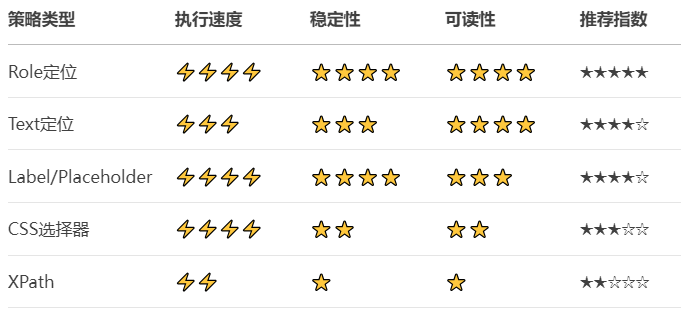
💡 黄金法则:Role > Text > Label > CSS > XPath
四、动态元素处理四板斧
方案 1:智能等待(Auto-Waiting)
复制代码
方案 2:自定义等待条件
复制代码
方案 3:响应式定位器
复制代码
方案 4:重试机制封装
复制代码
五、调试技巧:定位器验证神器
1. Playwright Inspector 实时验证
复制代码
2. VS Code 扩展验证
复制代码
3. 控制台快速测试
复制代码
六、企业级最佳实践
1. 创建定位器仓库(避免重复代码)
复制代码
2. 自定义定位器扩展
复制代码
3. 定位器健康检查
复制代码
七、常见定位陷阱与解决方案
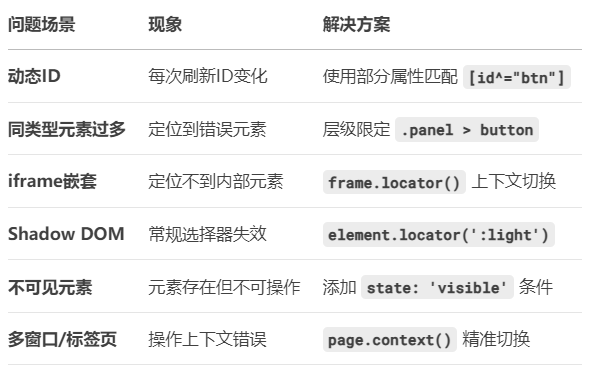
测试开发全景图:人工智能测试、智能驱动、自动化、测试开发、左移右移与DevOps的持续交付
🚀 升级你的定位思维:
从 "如何找到元素" 转变为 "如何描述用户可见的交互目标"
掌握语义化定位,让脚本健壮性提升 300%!










评论